Zweig-Erinnerungen 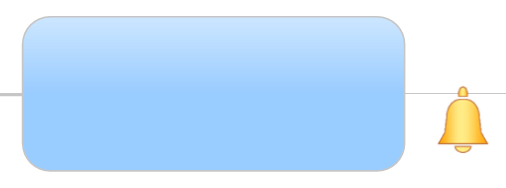 |
Was möchten Sie tun? |
Mit der Zweig-Erinnerungsfunktion von MindManager können Sie festlegen, dass eine bestimmte Map zu einem angegebenen Zeitpunkt geöffnet wird. Dies ist mit der Termin- und Erinnerungsfunktion von Microsoft Outlook vergleichbar, die Sie vielleicht bereits nutzen. Indem Sie einem Zweig eine Erinnerung zuweisen, versäumen Sie es nicht, die Map zu überarbeiten, zu bearbeiten bzw. sich auf einen Termin vorzubereiten. Eine Erinnerung können Sie für einen beliebigen Map-Zweig festlegen.
Die Verwaltung der Zweig-Erinnerung erfolgt über ein einen speziellen MindManager-Erinnerungsdienst, der immer im Hintergrund läuft. Ob Sie gerade mit MindManager arbeiten, spielt dabei keine Rolle.
Sie haben die Möglichkeit, Ihre Zweig-Erinnerungen per Synchronisierung mit Microsoft Outlook abzugleichen. Dadurch können Sie sie in einer anderen Anwendung anzeigen und bearbeiten. Das heißt, dass MindManager-Erinnerungen immer die in Outlook an ihnen vorgenommenen Änderungen widerspiegeln. Das gilt natürlich auch umgekehrt.
 Tipp lesen Tipp lesen
|
Siehe auch:
|
Erstellen einer Zweig-Erinnerung
Wichtig: Speichern Sie die Map, wenn dies nicht bereits geschehen ist. Eine Zweig-Erinnerung können Sie erst dann erstellen, wenn die betreffende Map gespeichert wurde.
Wählen Sie den Zweig aus.
Klicken Sie auf der Registerkarte Einfügen in der Gruppe Zweigelemente auf Erinnerung.
Geben Sie die Informationen für die Erinnerung ein:
Betreff: Hier ist standardmäßig der Zweigtext eingetragen. Wählen Sie einen der häufig verwendeten Betreffs, oder geben Sie einen eigenen Betreff ein.
Datum und Uhrzeit: Zeitpunkt des Auftretens des Ereignisses oder der Fälligkeit einer Aufgabe.
Erinnerung: Wie lange vor dem Fälligkeitsdatum und dem Zeitpunkt soll die Erinnerung angezeigt werden (bis zu 2 Wochen)?
Serie hinzufügen: Legen Sie fest, ob diese Erinnerung wiederholt werden soll, und wenn ja, wie oft.
Klicken Sie auf OK.
Am Zweig wird das Zweig-Erinnerungssymbol  angezeigt. Mit dem Befehl Einblenden / Ausblenden können Sie diese Symbole in der Map ein- bzw. ausblenden.
angezeigt. Mit dem Befehl Einblenden / Ausblenden können Sie diese Symbole in der Map ein- bzw. ausblenden.
Reagieren auf Zweig-Erinnerungen
Wenn eine Zweig-Erinnerung fällig ist, wird das Dialogfeld MindManager-Zweig-Erinnerung geöffnet. Dort sind der Betreff der aktuellen Erinnerung, die zugehörige Map, der Zeitpunkt für die Erinnerung und eine Information darüber angegeben, ob die Erinnerung aktuell oder überfällig ist. Ferner sind Erinnerungen aus der Vergangenheit aufgeführt, auf die Sie nicht reagiert haben. Die aktuelle Erinnerung ist ausgewählt, Sie können aber auf jede Erinnerung in der Liste reagieren. Dazu stehen Ihnen folgenden Aktionen zur Verfügung:
Map öffnen: Öffnet die Map, die Auslöser der Erinnerung ist. Der zugehörige Zweig ist ausgewählt. Zweig-Erinnerung bleibt offen, damit Sie eine der folgenden Aktionen ausführen können:
Verwerfen: Heißt, dass Sie die Erinnerung zur Kenntnis genommen haben und sie nicht wieder angezeigt werden soll.
Erneut erinnern: Bei Wahl dieser Option können Sie die Erinnerung auf den von Ihnen unter "Erneut erinnern" gewählten Zeitpunkt verschieben.
Anzeigen, Bearbeiten und Entfernen von Zweig-Erinnerungen
 Tipp lesen
Tipp lesen
So zeigen Sie eine Liste mit Ihren aktuellen Erinnerungen an:
Für die aktuellen Zweig-Erinnerungen wird der Status in der Spalte "Fällig in" angegeben:
Wenn eine Zweig-Erinnerung als überfällig angegeben ist, ist ihre Erinnerungsdauer bereits abgelaufen, die Erinnerung wurde aber nie geöffnet oder verworfen. Zum Löschen dieser Erinnerungen können Sie den Befehl Löschen verwenden (Beschreibung folgt). Wahlweise können Sie sie auch bearbeiten, um ihr Fälligkeitsdatum und die entsprechende Uhrzeit zurückzusetzen.
Andere Zweig-Erinnerungen werden angezeigt, wenn Sie fällig sind. (Es besteht die Möglichkeit, nur die Zweig-Erinnerungen des jeweiligen Tages anzeigen zu lassen.)
Fett gedruckter Text heißt, dass die Zweig-Erinnerung aktiv ist (innerhalb ihres Erinnerungszeitraums).
Wenn Sie eine Zweig-Erinnerung in der Liste ausgewählt haben, stehen folgende Optionen zur Verfügung:
Bearbeiten: Damit ändern Sie die Erinnerungsdaten der Zweig-Erinnerung.
Map öffnen: Damit zeigen Sie die Map an, aus der die Zweig-Erinnerung stammt.
Löschen: Damit entfernen Sie die Erinnerung aus Ihrem System.
 Hinweis lesen
Hinweis lesen
Synchronisieren von Zweig-Erinnerungen mit Outlook
Damit Sie Ihre Zweig-Erinnerungen mit Outlook synchronisieren können, muss die aktiviert sein (sie ist standardmäßig aktiviert). Wenn diese Option aktiviert ist, werden die von Ihnen in MindManager erstellten Erinnerungen in Outlook als Termine angezeigt. Sie erscheinen in Ihrem Outlook-Kalender. Die Erinnerungsdaten können Sie dort wie bei jedem anderen Termin anzeigen und bearbeiten.
Wenn Sie Zweig-Erinnerungen erstellen möchten, ohne dass in Outlook entsprechende Termine erstellt werden, deaktivieren Sie die Synchronisierungsoption.
 Hinweis lesen
Hinweis lesen
Anzeigen oder Bearbeiten eines Termins mit Zweig-Erinnerung in Outlook
Öffnen Sie den Termin:
Bearbeiten Sie die angezeigten Daten. Ihre Änderungen spiegeln sich automatisch in der Zweig-Erinnerung wider.
 Hinweis lesen
Hinweis lesen
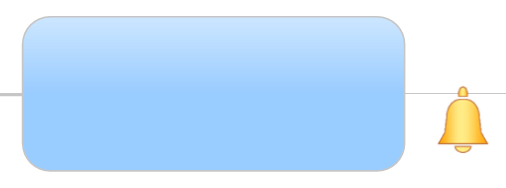
 Tipp lesen
Tipp lesen Hinweis lesen
Hinweis lesen